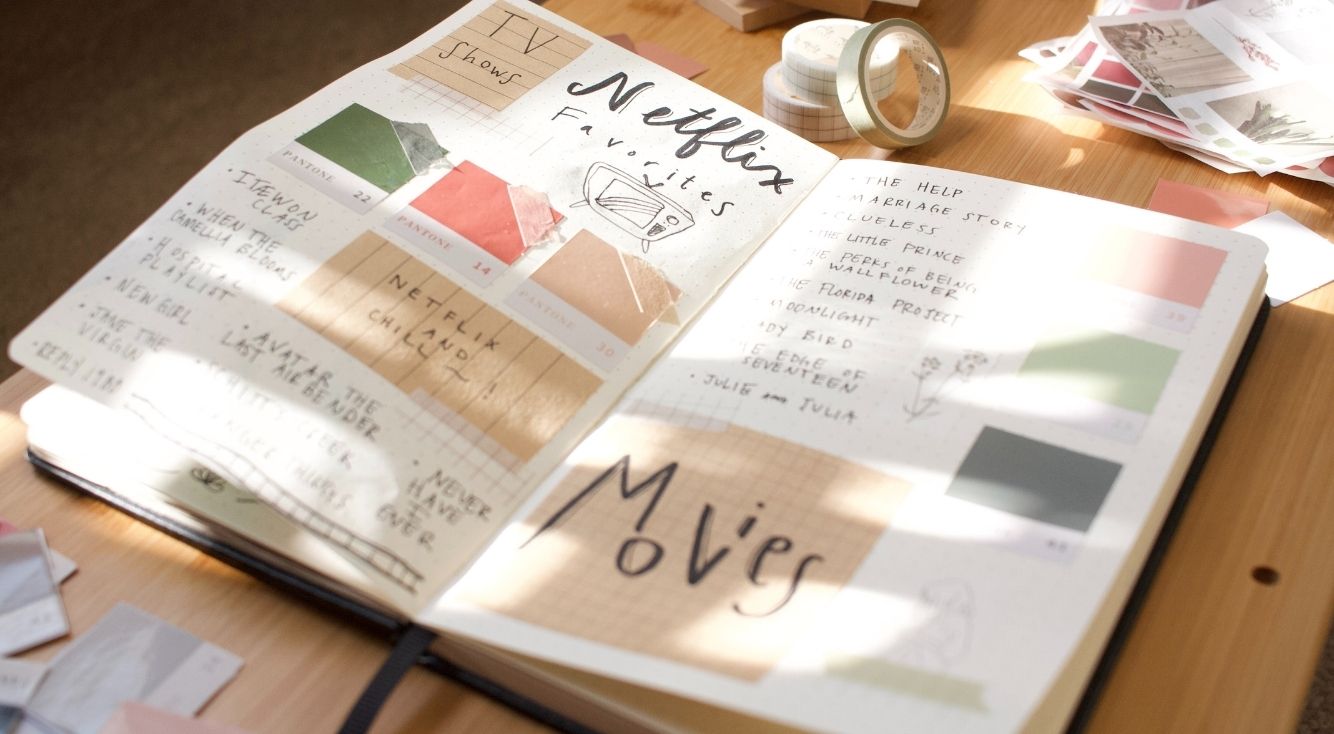
Google カレンダーの同期ができない!スマホ・PCへの対処法を解説!
Contents[OPEN]
- 1【Google カレンダー】同期ができない!原因は?
- 2【Google カレンダー】同期ができない!まずはこれを試して!
- 2.1Google カレンダーアプリを最新版にアップデート
- 2.2カレンダーの表示設定を見直す
- 2.3表示したいGoogle アカウントでログインしているか確認する
- 2.4通信環境に問題がないか確認する
- 2.5障害が発生していないか確認する
- 3【Google カレンダー】同期ができないときの対処法《iPhone・Android共通》
- 4【Google カレンダー】同期ができないときの対処法《iPhone》
- 5【Google カレンダー】同期ができないときの対処法《Android》
- 6【Google カレンダー】同期ができないときの対処法《Yahoo!カレンダー》
- 7【Google カレンダー】同期ができないときの対処法《PC》
- 8【Google カレンダー】他のカレンダーとの同期ができない!《同期方法の確認》
- 9Google カレンダーが同期できない時は設定や通信環境などを見直してみて!
【Google カレンダー】同期ができない!まずはこれを試して!
Google カレンダーが同期できない時は、まず以下の対処法を試してみましょう。
- Google カレンダーアプリを最新版にアップデート
- カレンダーの表示設定を見直す
- 表示したいGoogle アカウントでログインしているか確認する
- 通信環境に問題がないか確認する
- 障害が発生していないか確認する
では、以上の5つの対処法をそれぞれ詳しく見ていきましょう。
Google カレンダーアプリを最新版にアップデート
まずは、Google カレンダーアプリが最新版にアップデートされているか確認しましょう。
アップデートが可能なアプリの一覧にGoogle カレンダーがあった場合は、最新版にアップデートしてから同期できるか確認してみて下さい。
- 「App Store」アプリを起動。
- 画面右上のユーザーアイコンをタップ。
- 「利用可能なアップデート」に「Google カレンダー」があった場合は、右側にある「アップデート」をタップ。
- 「Google Play」アプリを起動。
- 画面左上のメニューアイコン、または画面右上のユーザーアイコンをタップ。
- 「マイアプリ&ゲーム」をタップ。
- 「アップデート」に「Google カレンダー」があった場合は、右側にある「更新」をタップ。
そしたら、アップデートが完了するまでしばらく待ちます。
カレンダーの表示設定を見直す
Google カレンダーで追加したはずの予定が表示されない時は、アプリでカレンダーが非表示になっている可能性があります。
そのため、以下の手順で予定を追加したカレンダーが非表示になっていないか確認しましょう。
「Google カレンダー」アプリを起動します。

画面左上のメニューアイコンをタップしましょう。

予定を追加したカレンダーにチェックが入っているか確認して下さい。

チェックが入っていなかった場合は、チェックを入れて予定が表示されるか確認して下さい。
表示したいGoogle アカウントでログインしているか確認する
複数のGoogle アカウントが登録されている場合、予定を追加したGoogle アカウントからログアウトされているのが原因で予定が同期できていない可能性があります。
そのため、以下の手順で表示したいGoogle アカウントでログインできているか改めて確認してみましょう
「Google カレンダー」アプリを起動します。

画面左上のメニューアイコンをタップしましょう。

「設定」をタップして下さい。

「アカウントの管理」をタップします。

Google カレンダーを利用しているアカウントにログイン(スイッチがオン)しているか確認しましょう。

スイッチがオフになっていたら、スイッチをタップしてGoogle アカウントにログインして下さい。
通信環境に問題がないか確認する
Google カレンダーが同期できないのは、通信環境に問題がある可能性もあります。
Google カレンダーでデータを同期する時はデータ通信が発生するので、ネットの接続が切断されていたり、不安定になっていたりすると新しく追加された予定が同期されません。
まずは、Wi-Fiやモバイルデータ通信がオンになっているか、機内モードになっていないか確認します。
ネットワークの設定に問題がなければ、SafariやChromeなどのブラウザでWebサイトが開けるか確認してみましょう。
Webサイトが開けない・読み込みに時間がかかる場合は、別のネットワークに接続する、場所を変えてみるなどして通信環境を改善して下さい。
障害が発生していないか確認する
Google カレンダーが同期できないのは、ユーザー側の環境ではなくGoogle カレンダー自体に障害が発生しているからかもしれません。
以下のページでGoogleのサービスに障害が発生していないか調べられるので、Google カレンダーに問題が起きていないか確認しましょう。
Google カレンダーに障害が発生している場合は、復旧するまでしばらく待つしかありません。
Google カレンダー: 予定をスマートに管理する
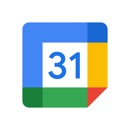
開発:Google LLC
掲載時の価格:無料
Ver:iOS 21.35.0 / Android Varies with device